¿Tu notebook se volvió lenta y ya no responde como antes? Uno de los motivos más comunes suele ser la falta de memoria RAM suficiente. Pero antes de salir corriendo a comprar un nuevo módulo, tenés que responder una pregunta clave: ¿qué tipo de RAM usa mi notebook?
En esta guía aprenderás cómo saber qué tipo de memoria RAM tenés instalada, qué significan los distintos tipos (DDR3, DDR4, DDR5) y cómo podés saber si tu equipo se puede actualizar.
Y si después de este artículo te decidís a cambiar tu equipo por uno más potente, mira este catálogo de notebooks que tenemos en Bidcom.
Índice del artículo
¿Qué es la memoria RAM y por qué importa?

La memoria RAM (Random Access Memory) es uno de los componentes más importantes de cualquier computadora. Es donde se cargan temporalmente los datos y programas que estás usando en el momento.
Cuanta más RAM tengas, más fluida va a ser tu experiencia: más pestañas abiertas, menos cuelgues, mejor rendimiento en juegos o programas pesados.
Pero no solo importa la cantidad de memoria, sino también el tipo de RAM. No es lo mismo una DDR3 que una DDR4, o una RAM a 1600 MHz que una de 3200 MHz. Cada equipo tiene limitaciones específicas en cuanto al tipo, velocidad y capacidad de memoria que soporta. Por eso es fundamental saber exactamente qué tenés instalado y qué podés mejorar.
Msi Notebooks Excluir Long Tail BC
Notebook Gamer MSI Thin B13UC-1000 156 4 GB Intel Core i5-13420H RTX 3050Envío: Envío GRATIS a todo el país
Lenovo Notebooks Excluir Long Tail BC
Notebook Lenovo IdeaPad Slim 3 AMD Ryzen 5 7520U 8 GB RAM 256 GB SSD 15.6"Envío: Envío GRATIS a todo el país
HP Notebooks Excluir Long Tail BC
Notebook HP - OmniBook 5 Flip 2-in-1 14 2K Touch-Screen Laptop - Intel Core 5 - 8GB - 512GB SSD - Glacier Silver 14-fp0013dxEnvío: Envío GRATIS a todo el país
Cómo saber qué tipo de RAM usa tu notebook
Existen varios métodos, desde usar herramientas integradas en Windows hasta programas gratuitos que te brindan información más detallada. Ahora te mostramos los pasos más simples y efectivos.
1. Verificar desde el Administrador de tareas (Windows)
Uno de los métodos más rápidos:
-
Presioná Ctrl + Shift + Esc o hacé clic derecho en la barra de tareas y elegí “Administrador de tareas”.
-
Andá a la pestaña “Rendimiento” y luego hacé clic en “Memoria”.
-
Ahí vas a ver cuánta RAM tenés instalada, la velocidad (por ejemplo, 2400 MHz) y cuántas ranuras de RAM está usando tu notebook.
👉 Pero ojo, acá no siempre te dice si es DDR3, DDR4, o DDR5.
2. Usar herramientas como CPU-Z (más completo)
Para datos más específicos, podés usar CPU-Z, un programa gratuito y liviano:
-
Lo descargás desde el sitio oficial.
-
Lo instalás y lo abrís.
-
En la pestaña “Memory” vas a ver:
-
El tipo de RAM (DDR3, DDR4, etc.)
-
La frecuencia real
-
El tamaño total
-
El número de canales (single o dual channel)
-
Además, podés ir a la pestaña “SPD” para ver información de cada módulo por separado, como la marca, el modelo y el voltaje.
3. Consultar las especificaciones del fabricante
Si no querés instalar nada, otra opción es:
-
Buscar el modelo exacto de tu notebook (marca + modelo completo) en Google.
-
Ir al sitio oficial del fabricante o alguna tienda que detalle bien las specs.
-
Buscar el apartado de “Memoria” o “RAM” donde suele figurar el tipo y la cantidad máxima soportada.
Esto también te ayuda a saber si podés ampliar la memoria o si ya llegaste al tope.
4. Verificar físicamente (si sabés abrir la notebook)
Este método es más técnico, pero puede ser útil:
-
Apagá la notebook, desconectá el cargador y retirale la batería si es posible.
-
Abrí la tapa inferior (en algunos modelos es muy fácil, en otros no tanto).
-
Mirá las etiquetas de los módulos de RAM. Suelen decir si es DDR3/DDR4, la frecuencia, la capacidad y hasta el fabricante.
⚠️ Importante: Si no estás seguro de lo que hacés, mejor no toques nada. Es fácil dañar algo si no tenés experiencia.
Comparativa: tipos de memorias RAM
| Tipo de RAM | Frecuencia típica | Compatibilidad |
|---|---|---|
| DDR3 | 1066 – 1600 MHz | Notebooks más antiguos |
| DDR4 | 2133 – 3200 MHz | Notebooks modernas |
| DDR5 | 4800 MHz o más | Modelos más nuevos, gama alta |
¿Cómo saber si podés ampliar la RAM?
Una vez que sabés el tipo de RAM que tenés, el siguiente paso es verificar:
-
Cuántas ranuras tenés disponibles.
-
Cuánta memoria soporta tu notebook como máximo.
Por ejemplo, si tenés 8GB DDR4 en un solo módulo y tu equipo soporta hasta 16GB, podrías agregar otro módulo de 8GB (del mismo tipo y frecuencia idealmente) y activar el dual channel, que mejora el rendimiento.
¿Qué pasa si pongo un tipo de RAM incompatible?
Acá no hay lugar para el “más o menos”. Si comprás un tipo de RAM que no es compatible con tu notebook, simplemente no va a funcionar. En algunos casos ni siquiera va a encajar en la ranura. Por eso es fundamental asegurarte antes de hacer la compra.
Si estás buscando actualizar o directamente comprar una nueva notebook ya preparada para tareas exigentes, no te olvides de revisar nuestro catálogo completo para comprar notebooks con excelentes opciones en precio, rendimiento y capacidad de expansión.
¿Cuánta memoria RAM necesito según el uso que le doy a la notebook?
Ya sabés qué tipo de RAM tenés y si tu notebook permite ampliarla, pero… ¿realmente necesitás más memoria? Y si la respuesta es sí, ¿cuánta RAM te conviene poner?
Depende mucho del uso que le das a tu equipo en el día a día. No es lo mismo una notebook para ver series y hacer trámites que una para editar videos en 4K o correr juegos pesados. Acá te dejo una guía rápida para que tengas una idea clara de lo que necesitás:
-
🔍 Uso básico / Navegación / Streaming (4GB – 8GB)
Si usás la notebook para navegar por Internet, hacer trámites, mirar Netflix y usar Word o Excel, con 8GB estás cubierto. Incluso con 4GB podés arreglarte, aunque con limitaciones. -
🎓 Estudiantes / Teletrabajo / Multitarea liviana (8GB – 12GB)
Si trabajás desde casa, tenés varias pestañas abiertas, usás Zoom, Word, algo de Excel y plataformas online de estudio, 8GB es el mínimo ideal, y 12GB te da un poco más de aire. -
🎮 Gaming / Edición básica de fotos o videos (16GB)
Para jugar títulos modernos, editar videos en HD, usar Photoshop o tener muchas aplicaciones abiertas a la vez, 16GB es el nuevo estándar. Menos que eso puede quedarse corto. -
🎥 Diseño gráfico / Programación / Edición de video profesional (16GB – 32GB)
Si usás programas como Premiere, After Effects, AutoCAD, SolidWorks o trabajás en desarrollo de software, necesitás potencia. Acá 16GB es lo mínimo, pero si podés llegar a 32GB, mucho mejor.
En Bidcom tenemos una selección de notebooks pensadas para cada perfil de usuario. Si buscás algo listo para rendir desde el primer día, mirá nuestras notebooks en oferta y elegí la que mejor se adapte a vos.
HP Notebooks Excluir Long Tail BC
Notebook HP 245 G9 RYZEN 3 3250U 8GB 256GB SSD 14 HD W11Envío: Envío GRATIS a todo el país
Gadnic Notebooks Excluir Long Tail BC
Notebook Gad-C3 Gadnic 141 I3 8GB DDR4 sodimm 512 GB SSDEnvío: Envío GRATIS a todo el país
Dell Notebooks Excluir Long Tail BC
Notebook Dell Inspiron 3535-A766BLK AMD Ryzen™ 5 7530U 8GB 156 FHD 512GB SSD WIN11Envío: Envío GRATIS a todo el país
Conocer tu RAM es clave para mejorar tu notebook

Saber qué tipo de RAM usa tu notebook no es complicado si seguís los pasos correctos. Usá herramientas como CPU-Z, el Administrador de tareas o simplemente buscá las specs oficiales del equipo. Así vas a evitar errores, ahorrar tiempo y asegurarte de invertir en el módulo correcto.
Recordá que no todas las notebooks permiten ampliar la memoria, pero si la tuya sí lo permite, una buena actualización de RAM puede revivir hasta el equipo más lento. Y si estás pensando en pegar el salto a una máquina más moderna, en Bidcom te espera una variedad espectacular de notebooks listas para lo que necesites.
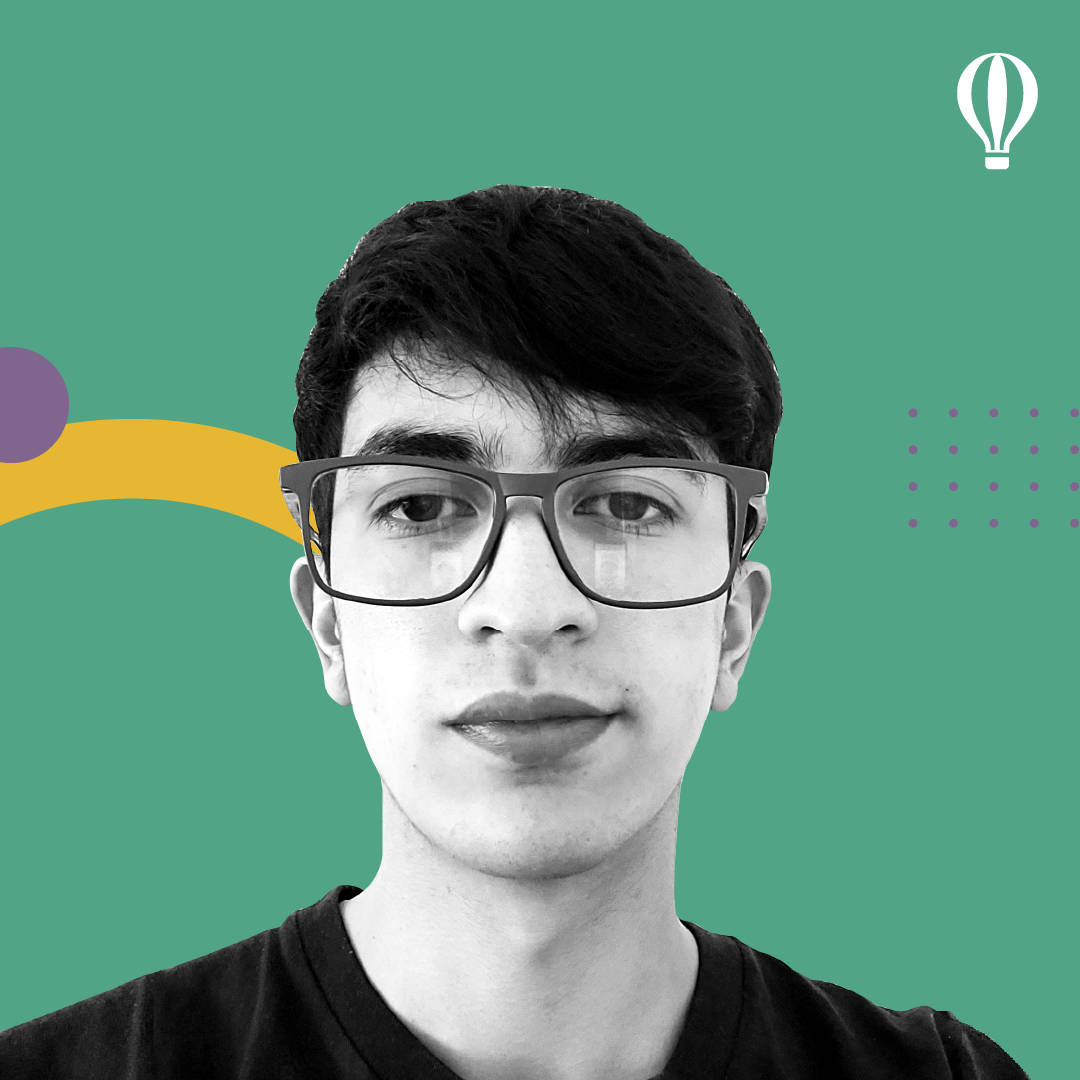
Soy Licenciado en Periodismo y actualmente me desarrollo como redactor SEO. Me especializo en crear contenido optimizado que no solo posicione, sino que también aporte valor a los lectores